UWB设备与开发环境¶
超宽带(Ultra Wide Band,UWB)技术指的是带宽大于500MHz或者相对带宽大于0.2的无线通信技术,如下图示例。
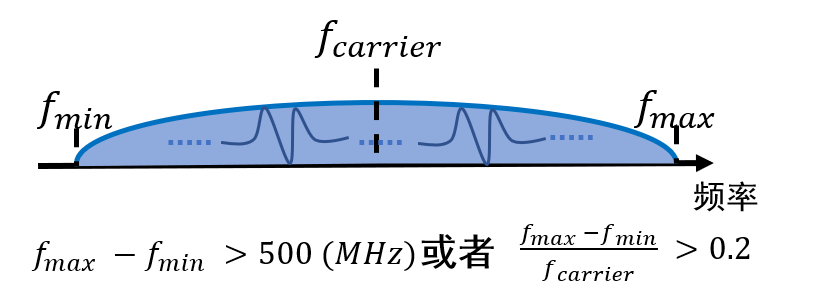
得益于很大的宽带,UWB具有纳秒级的时间分辨率,因此测距定位精度极高(\approx 10cm),被广泛应用在室内定位的场景。 下面我们介绍如何利用现有的UWB套件进行定位系统的开发和应用。
UWB套件¶
随着UWB芯片工艺优化和成本降低,越来越多的企业厂商都开始从事UWB的研究和定位系统开发,这其中比较有代表性的是Decawave、Ubisense等等。我们这里采用的的Decawave研发的芯片DW1000。在收发信号的时候,芯片会打上纳秒级的时间戳,然后我们可以采用之前介绍的TOA或者TDOA算法来测距或者定位。
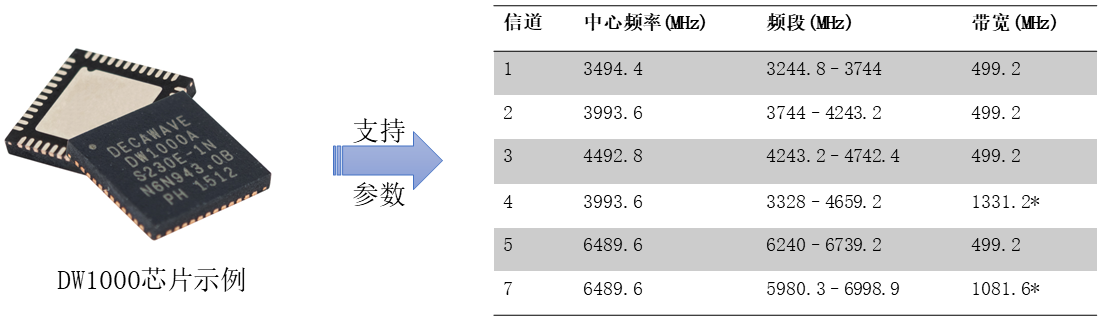
环境配置和套件开发¶
基于上述硬件,我们接下来进行环境的安装配置和套件开发,分为下面三个步骤:
- Keil IDE的下载安装。Keil是一个常见的用于硬件开发,调试,代码下载的IDE工具。
- ST虚拟串口驱动的配置安装。我们套件提供一个USB的接口,因此需要进行驱动安装。
- UWB程序的烧录。环境配置好之后,我们使用ST-Link工具进行程序的下载烧录。 下面是较为详细的说明。
- 串口数据的获取。
1. Keil IDE的下载安装¶
打开Keil官网搜索并下载Keil uVision 5(mdk520.exe),安装Keil5。也可自行通过其他方式安装。
Keil5安装过程是“傻瓜式”的,全程点击Next即可。
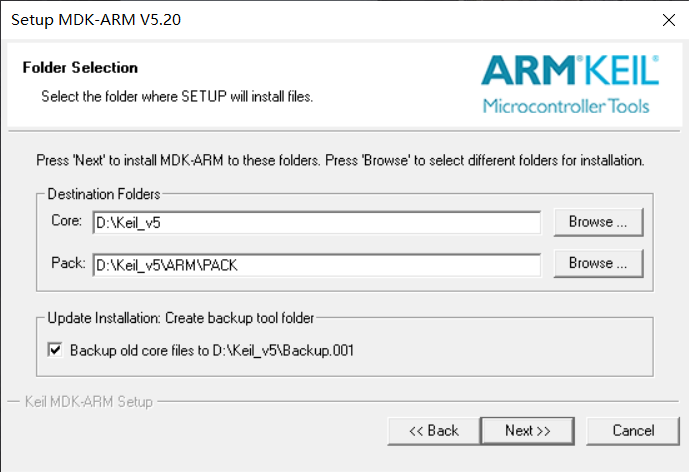
这里选择软件的Core和Pack的安装位置,你一般放在有空间且简单的路径下。
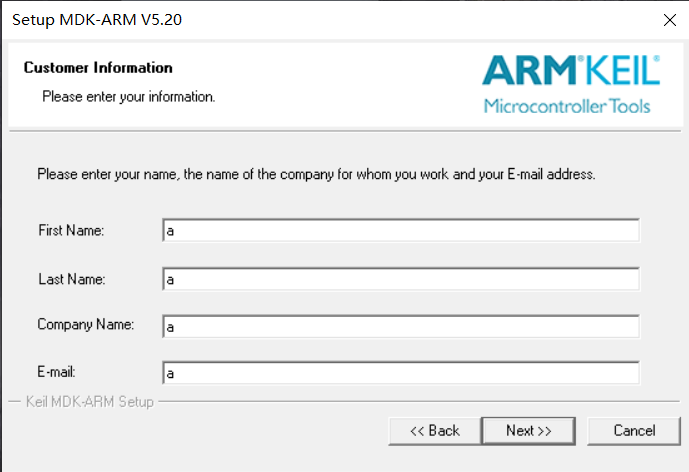
这里填写一些信息,可以如实填写,也可以随意填写。接下来就是安装过程,稍微等待一些时间即可。
安装结束之后打开Keil,会出现包安装界面。注意右下角会显示加载的进度。
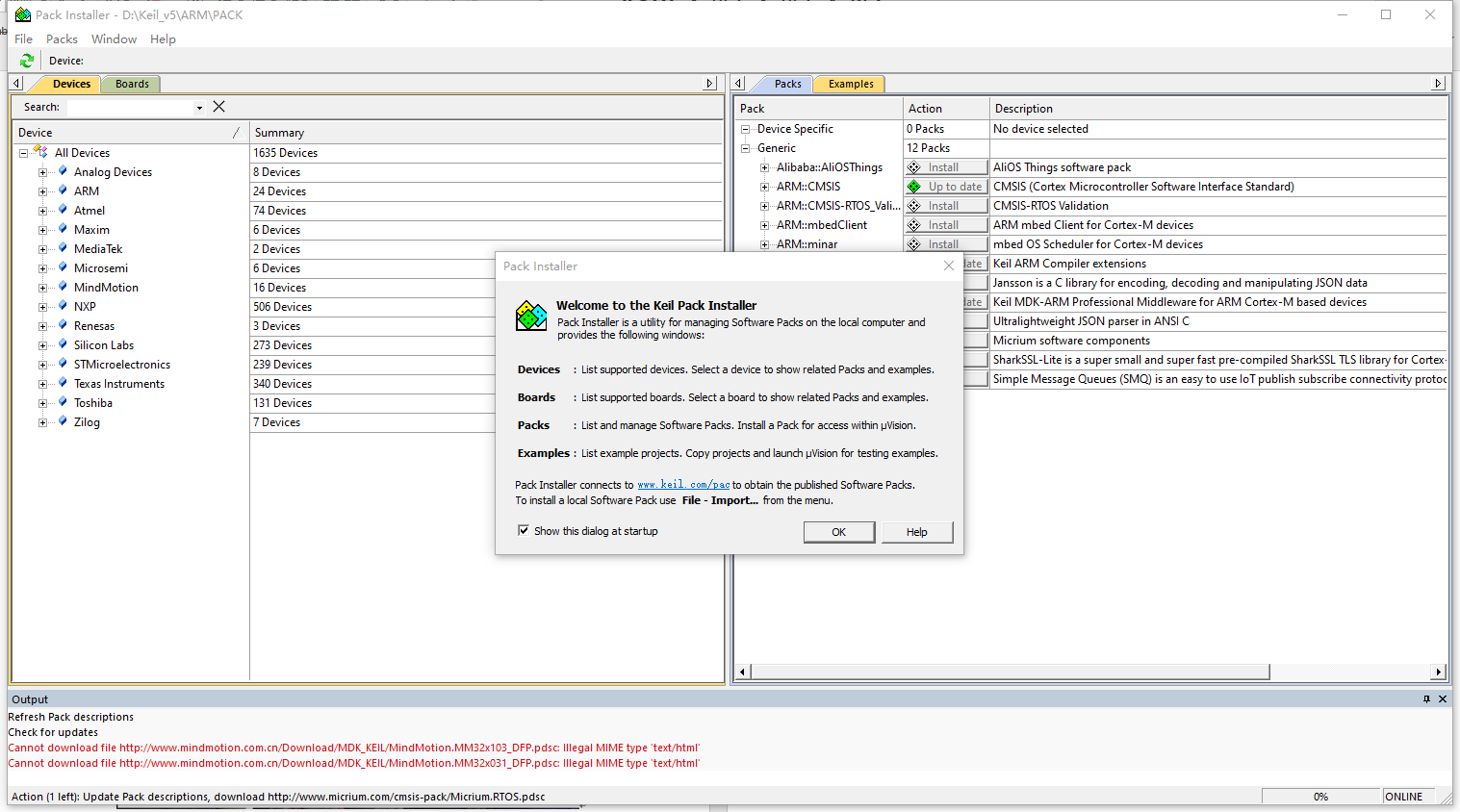
通常情况下,等待加载结束之后,找到自己板子对应的硬件包,比如"STM32F0xxxx",点击下载即可。
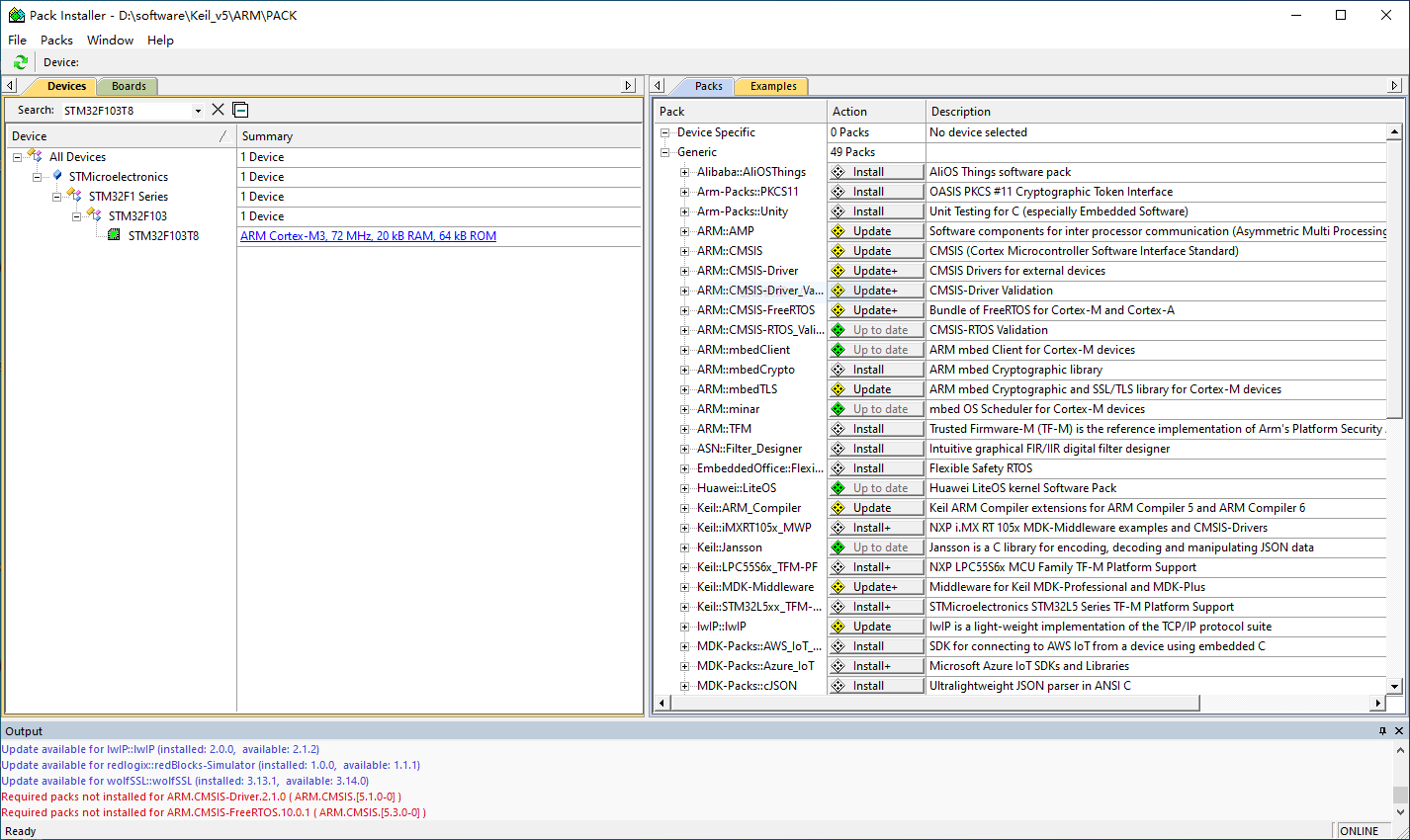
如果由于网络问题导致加载和下载过程过慢,用户可以多重复几次加载过程,或者直接去网上下载需要的包,比如"Keil.STM32F1xx_DFP.2.3.0.pack",下载下来之后,然后点击File中Import按钮导入进来也行。
这一系列操作完成之后,你就可以愉快的使用Keil了。仍然值得一提的是,这时候的Keil提供的Flash大小是受限的,因为不是正版的软件。这时候去浏览器搜索相应的关键词,就能找到一些方法。
2. ST虚拟串口驱动的配置安装¶
虚拟串口驱动是由ST公司发布的驱动,请按照操作系统进行选择版本。驱动安装套路也是差不多的。我们提供的有VCP_V1.4.0_Setup.exe和dpinst_amd64.exe两个可执行程序,直接双击,按照安装流程,点击OK或Next,就可以完成虚拟串口驱动文件的安装。
安装完成后,将UWB节点与电脑连接,查看 我的电脑->属性->设备管理器,在“端口(COM和LPT)一栏,可以看到COMx(x为数字),说明ST虚拟串口驱动安装完毕,我们可以开始UWB节点程序的烧录了。如下示意

3. UWB程序的烧录¶
首先是将UWB节点与ST-Link进行连接,然后最好同时将ST-Link烧录工具和UWB节点连接到电脑上。节点和ST-Link连接示意图如下:

主要是四根接线,即GND,5V,DIO和CLK。分别将节点和ST-Link对应的引脚连起来即可。
接下来使用Keil打开对应的节点程序,通常双击.uvprojx的文件即可打开

打开之后,我们首先点击上方菜单栏中的 Project -> Build Target来编译生成项目,完成之后,我们先点击菜单栏中的 Flash -> Erase 擦除芯片,接下来点击菜单栏中的 Flash -> Download,这样就会开始代码的烧录。切记烧录完成后再断开连接。
4. 串口数据的获取¶
识别串口号并且烧录程序之后,我们就可以通过获取UWB硬件输出的串口信息进行调试和处理应用。我们目前使用的是XCOM串口调试工具,将UWB套件接入电脑之后,打开串口工具,找到对应的串口号,点击打开就可以看到硬件输出的串口信息了。

至此,我们基本就搭建好了UWB套件的开发环境。接下来的任务就是通过UWB硬件代码的编写(Keil IDE),设计算法来进行定位或追踪。